Često zaboravljate važne zadatke? Ako posjedujete Mac, postoji korisna aplikacija koja može pomoći: Appleovi vlastiti podsjetnici. Ovaj Mac aplikacija jednostavna za korištenje omogućuje vam brz i jednostavan unos podsjetnika, označavanje drugih ljudi i još mnogo toga.
Sadržaj
- Korak 1: Osnove podsjetnika
- 2. korak: podijelite popis
- Korak 3: Dodatna prilagodba
- Korak 4: Koristite Siri pametne prijedloge
- Korak 5: Organizirajte svoje podsjetnike
MacOS Big Sur donosi brojna poboljšanja u aplikaciji, ali ne morate biti na Appleovom najnovijem Mac operativnom sustavu da biste započeli. U ovom ćemo članku pokazati da morate početi raditi s Podsjetnicima i koristiti njegove alate kako biste ostali na pravom putu.
Preporučeni videozapisi
Korak 1: Osnove podsjetnika

Najjednostavnije, aplikacija Podsjetnici vrlo je jednostavna za korištenje. U donjem lijevom kutu kliknite Dodaj popis, upišite ime, a zatim pritisnite Return. Dvaput kliknite ikonu u boji lijevo od naziva popisa, a zatim kliknite Uredi kada prijeđete preko ikone s lijeve strane i možete promijeniti njenu boju.
Na novom popisu ili kliknite + u gornjem desnom kutu ili bilo gdje u glavnom prozoru (gdje piše "Nema podsjetnika") za izradu novog podsjetnika. Upišite tekst na koji želite da vas se podsjeti (kao što je "Izbaci smeće"), zatim dodajte datum i vrijeme. To možete učiniti pomoću ponuđenih gumba, ali Podsjetnici će također razumjeti ako upišete nešto poput "Iznesite smeće sutra u 18 sati."
Ako želite premjestiti podsjetnik na drugi popis, jednostavno ga povucite i ispustite. Kada dovršite podsjetnik, kliknite kružić pored naslova da biste ga označili kao dovršenog.
Konačno, Big Sur omogućuje dodavanje emotikona u vaše podsjetnike i popise. Da biste to učinili, kliknite Uredi > Emotikoni i simboli i odaberite opciju prilikom upisivanja.
2. korak: podijelite popis
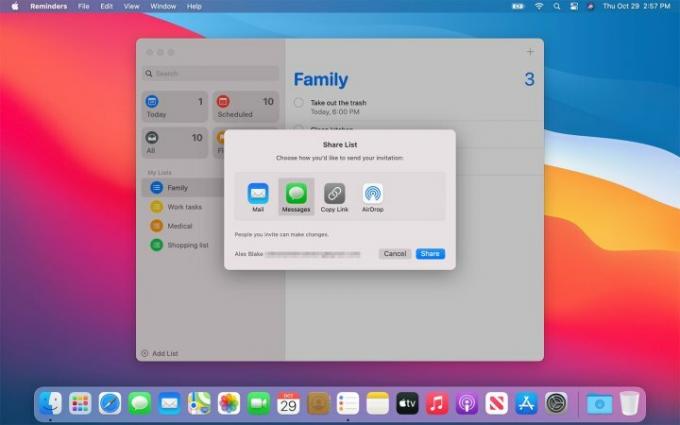
Možda ćete htjeti uključiti druge osobe na popis podsjetnika kako bi i oni bili upozoreni kada podsjetnik treba podnijeti. Da biste podijelili popis, zadržite pokazivač miša iznad jednog na bočnoj traci s lijeve strane i vidjet ćete ikonu kontakta (mala silueta unutar kruga). Kliknite ovo, odaberite način dijeljenja, kliknite Podijeli, a zatim unesite podatke o primatelju.
Nakon što podijelite popis, možete dodijeliti podsjetnike osobi s kojom je podijeljen. Kliknite gumb "i" pored podsjetnika i odaberite osobu u odjeljku Dodijeli.
Korak 3: Dodatna prilagodba

Gumb “i” sadrži druge korisne alate. Označite Na lokaciji potvrdni okvir i unesite mjesto koje će vas obavijestiti kada tamo stignete ili označite Kada šaljete poruku osobi potvrdni okvir i umetnite ime kako bi vam se podsjetnik poslao kada im pošaljete SMS.
Ispod toga je opcija da se podsjetnik ponavlja, svaki dan, tjedan, mjesec ili godinu, ili prema prilagođenom rasporedu. Ako odlučite da se podsjetnik ponavlja, možete odabrati i datum na koji će ponavljanje završiti.
Konačno, također možete postaviti prioritet za podsjetnik (niski, srednji ili visoki) i dodati informacije u obliku relevantne web adrese ili slike. Ako želite dodati duže bilješke, to možete učiniti ispod naslova podsjetnika u izborniku "i".
Korak 4: Koristite Siri pametne prijedloge

Siri nije samo Appleov glasovni asistent - on također pokreće mnoge pametnije značajke vašeg Maca. To je slučaj i s Podsjetnicima. Siri će pokupiti riječi koje koristite kada upisujete podsjetnik (kao što su "večeras" ili "podne") i dodati informacije na temelju njih.
Novo u sustavu MacOS Big Sur je mogućnost Siri da koristi informacije iz Aplikacija za poštu da informira svoje prijedloge Podsjetnika. Na primjer, ako ste bili u redovitom kontaktu s nekim u aplikaciji Mail i zatim upišete njegovo ime u podsjetnik, Podsjetnici će ga predložiti kao kontakt za dodavanje.
Slično, Siri može predložiti datume, lokacije i vremena za podsjetnike na temelju prethodnih zadataka koje ste izradili, štedeći vam vrijeme i trud u procesu.
Korak 5: Organizirajte svoje podsjetnike
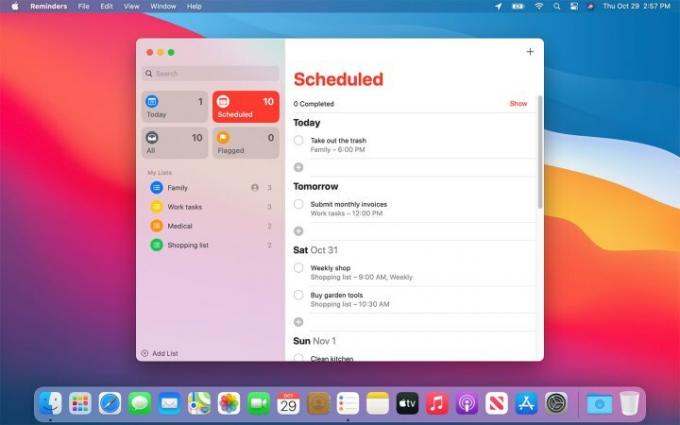
Postoji nekoliko načina na koje možete organizirati svoje podsjetnike i održavati ih urednima i urednima.
Prvi je stvaranje grupe popisa. Kada izradite dva ili više popisa, kliknite Datoteka > Nova grupa. Trenutno odabrani popis bit će dodan u grupu, a možete dodati više popisa povlačenjem i ispuštanjem na svoje mjesto. Ovo je koristan način za držanje nepovezanih popisa odvojenim — možete stvoriti grupu za obiteljske popise i jednu za osobne popise, na primjer.
Podsjetnici nadilaze jednostavne grupe korištenjem pametnih popisa. To su popisi koji se popunjavaju na temelju određenih kriterija. Zadani podsjetnici su Danas, Zakazano, Označeno i Svi. Danas je koristan za pregled onoga što imate na tanjuru bez potrebe za klikanjem kroz sve zasebne popise, na primjer.
MacOS Big Sur dodaje nekoliko malih alata koji pomažu u upravljanju ovim pametnim popisima. Sada ih možete preurediti na bočnoj traci u korisniji izgled ili sakriti pametne popise koji vam nisu potrebni.
Preporuke urednika
- Apple je upravo dao Mac igračima veliki razlog za uzbuđenje
- Postoje sjajne vijesti ako želite kupiti Appleov 15-inčni MacBook Air
- Ova kritična eksploatacija mogla bi omogućiti hakerima da zaobiđu obranu vašeg Maca
- Je li macOS sigurniji od Windowsa? Ovo izvješće o zlonamjernom softveru ima odgovor
- Ovaj zlonamjerni softver za Mac može ukrasti podatke vaše kreditne kartice u nekoliko sekundi
Nadogradite svoj životni stilDigitalni trendovi pomažu čitateljima da prate brzi svijet tehnologije sa svim najnovijim vijestima, zabavnim recenzijama proizvoda, pronicljivim uvodnicima i jedinstvenim brzim pregledima.




